

作者: Nathan E. Malpass, 最新更新: 2019年8月27日
过去,大多数人喜欢使用相机录制视频。 在今天的世界里,人们都喜欢通过智能手机以视频的形式记录他们的生活。 智能手机很小,可以很容易地用来拍摄照片和录制年轻人和老人的视频。 我们经常通过手机视频跟踪我们在旅程中看到的景色。 此外,许多快乐的时刻可以录制并以视频的形式永久保存在我们的手机中。 例如,当我们为我们的一个家庭或朋友准备生日惊喜时,我们可以用口袋里的手机记录整个过程。
总而言之,视频现在非常普遍,可以录制,发布,共享和删除。 但在此我想提醒您,我们手机上的视频也可以转移。 真是太棒了吧? 本文主要介绍两种方法 将Android视频传输到iPhone设备。 现在让我们一起来看吧!
部分1。 将Android视频传输到iPhone的最佳方式部分2。 使用iTunes将Android视频传输到iPhone部分3。 结论
您可以通过多种方式发布视频或将视频分享给其他人。 此外,您可以通过多种方式将视频从一部手机移至另一部手机。 这是一种可以轻松用于将Android设备上的视频传输到iPhone的最佳方式。 你可以使用这个很棒的软件 FoneDog电话转移。 以下是如何使用它传输视频的步骤。
你要做的第一件事就是搜索 FoneDog电话转移 在互联网上下载它。 安装后,您可以享受它为用户提供的所有传输服务。 在这些服务中,您可以通过电话传输视频。 免费下载
在计算机上下载此软件后,您必须这样做 将您的Android和iPhone连接到PC。 此步骤非常简单,您只需使用USB线将手机连接到计算机即可。 只要您执行此步骤,Phone Transfer将自动检测Android设备以及iPhone,然后在计算机屏幕上显示详细信息。
当您将Android连接到计算机并打开此软件时,您将在软件页面的左侧看到七个选项。 在这些选项中,按钮 视频 位于中间。 而你就是 点击视频 然后你可以进入视频传输页面。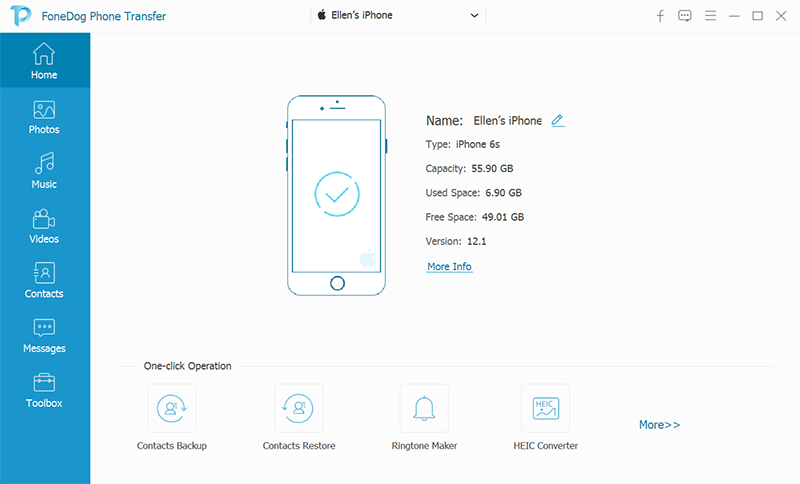
打开视频页面后,您可以选择Android来查看Android设备上的视频。 在页面顶部,您可以选择Android或iPhone。 这是因为您正在将视频从Android移动到iPhone,所以只是 选择Android。 然后您可以自由选择要传输的视频,然后选择导出图标并选择 导出到您的iPhone.
完成上述四个步骤后,您现在要做的就是耐心等待。 等待时间不会太长。 您要传输的视频越多,等待时间就会越长。
将视频从Android移动到iPhone的另一种方法是使用您的计算机和iTunes。 以下是具体步骤。
步骤1: 您需要先将Android连接到计算机。 然后你必须找到视频文件。 一般来说,你可以找到你的视频 DCIM。 打开DCIM后,您可能会看到选项 摄像头。 然后选择它来选择视频。
步骤2: 然后,您可以将要传输的视频移动到计算机上。 您可以 创建某个文件夹 对于这些视频。
步骤3: 在那之后,你可以 断开你的Android 到你的电脑。 然后你必须 将iPhone插入电脑.
步骤4: 那你就可以了 打开iTunes 在计算机上,然后将视频文件从计算机拖到iPhone。
将视频从Android移动到iPhone非常容易,对吧? 这两种方法都是很好的选择。 但在这里,我建议您尝试FoneDog电话转接。 因为它不仅可以将您的视频从Android传输到iPhone,还可以备份您的重要数据。 它是一个非常有用的工具,您可以将文件从一个设备移动到另一个设备。 立即下载并试用吧!
发表评论
评论
热门文章
/
有趣乏味
/
简单困难
谢谢! 这是您的选择:
Excellent
评分: 4.4 / 5 (基于 104 评级)